Editor X : Paramétrer le contenu de débordement pour les conteneurs et les sections
Temps de lecture : 4 min
Editor X passe à Wix Studio, notre nouvelle plateforme pour les agences et les freelances.En savoir plus sur Wix Studio
Vous constaterez peut-être que le contenu d'un conteneur ou d'une section devient trop volumineux et déborde. Editor X vous permet de décider ce qu'il advient du débordement à chaque point de rupture - vous pouvez choisir d'afficher le contenu ou de couper les bords et de masquer les parties qui débordent.
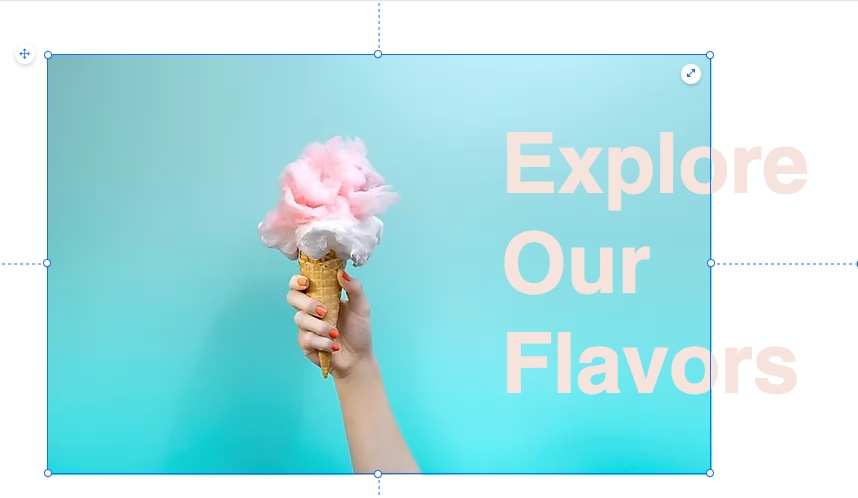
Dans cet article, découvrez comment :
Suggestion :
Le contenu ne déborde pas du bas d'un conteneur ou d'une section si la hauteur est définie sur Auto. En effet, il se redimensionne automatiquement pour s'adapter au contenu.
Afficher le contenu en débordement
Vous pouvez choisir d'afficher le contenu en débordement, même s'il est trop volumineux pour tenir dans votre conteneur ou votre section.
Remarque :
Par défaut, le contenu en débordement est défini sur Afficher .
Pour afficher le contenu de débordement:
- Cliquez sur le conteneur ou la section concerné.
- Cliquez sur l'icône Inspecteur
 en haut de l'Editor X.
en haut de l'Editor X. - Cliquez sur l'onglet Mise en page
 .
. - Sélectionnez Afficher dans le menu déroulant Contenu de débordement .
Dans l'exemple ci-dessous, vous pouvez voir que le texte de débordement est toujours affiché :
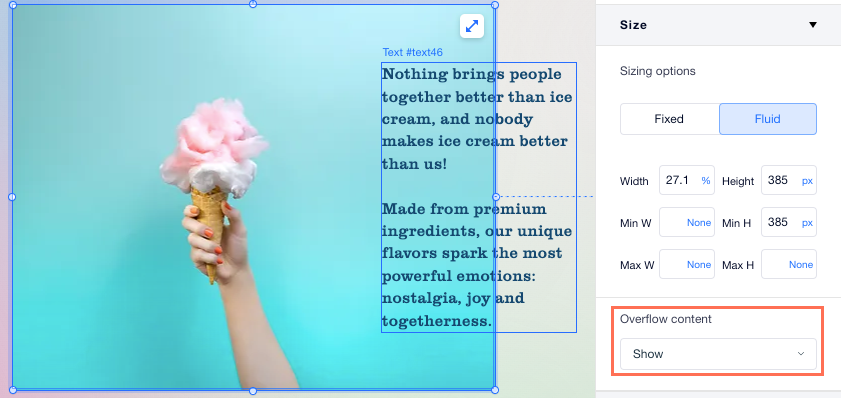
Masquer le contenu en débordement
Vous pouvez masquer le contenu trop volumineux et qui sort d'une section ou d'un conteneur. Le contenu est tronqué afin que les visiteurs ne le voient pas.
Pour masquer le contenu de débordement :
- Cliquez sur le conteneur ou la section concerné.
- Cliquez sur l'icône Inspecteur
 en haut de l'Editor X.
en haut de l'Editor X. - Cliquez sur l'onglet Mise en page
 .
. - Sélectionnez Masquer dans le menu déroulant Contenu de débordement .
Dans l'exemple ci-dessous, vous pouvez voir que le texte de débordement est coupé et masqué:
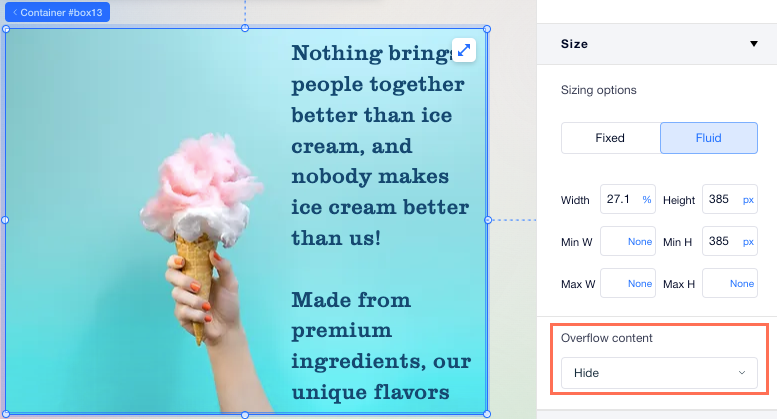
Faire défiler le contenu en débordement
Ajoutez le contenu de votre choix à une section ou à un conteneur et configurez le débordement pour qu'il s'affiche lors du défilement. Vous pouvez choisir d'ajouter ou non une barre de défilement et également définir le sens de défilement (vertical, horizontal ou les deux).
Pour faire défiler le contenu de débordement :
- Cliquez sur le conteneur ou la section concerné.
- Cliquez sur l'icône Inspecteur
 en haut de l'Editor X.
en haut de l'Editor X. - Cliquez sur l'onglet Mise en page
 .
. - Sélectionnez Faire défiler dans le menu déroulant Contenu de débordement .
- Cliquez sur le menu déroulant Sens de défilement et choisissez si vous souhaitez que le défilement soit vertical, horizontal ou les deux.
- Cliquez sur le curseur pour afficher ou masquer la barre de défilement.
Dans l'exemple ci-dessous, les visiteurs peuvent faire défiler la page vers le bas pour voir le texte de débordement :
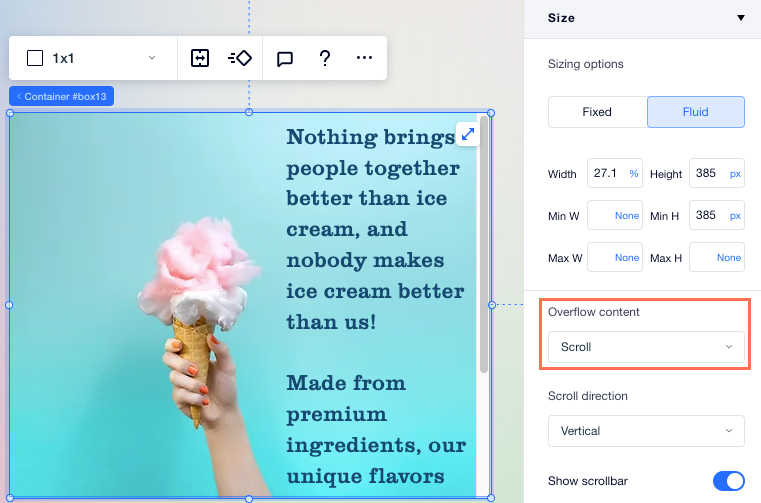
Cela vous a-t-il aidé ?
|